LINE selalu memberikan pengalaman baru bagi para penggunanya, baik dalam sektor layanan, pengembangan perangkat lunak, hingga perangkat yang digunakan. Salah satu fitur terbaru yang dikenalkan oleh pihak LINE (khususnya pada versi Dekstop) ialah Keyword Alert.
Sekilas, fitur Keyword Alert dapat kita samakan dengan fitur Tag yang sebelumnya telah dihadirkan oleh LINE. Hanya saja, fitur Keyword Alert hanya diarahkan kepada satu pengguna (yaitu mereka yang membuat keyword), serta fungsinya lebih di fokuskan pada penanda pesan sesuai dengan urgensinya masing-masing.
Pada artikel kali ini, kita akan menggunakan fitur Keyword Alert yang tersedia pada aplikasi LINE.
Catatan: Untuk saat ini, fitur Keyword Alert hanya dapat digunakan pada LINE versi PC atau Desktop. Silahkan unduh aplikasi LINE Desktop melalui link yang telah disediakan.
Hasil pengaktifan keyword alert hanya tampil pada versi PC. Sehingga pada versi Android maupun iOS, tidak akan nampak perubahannya.
Langkah:
1. Buka aplikasi LINE. Pastikan bahwa versi LINE yang kamu gunakan ialah versi terkini (versi 5.13.0). Jika tidak, maka lakukan proses pembaharuan.
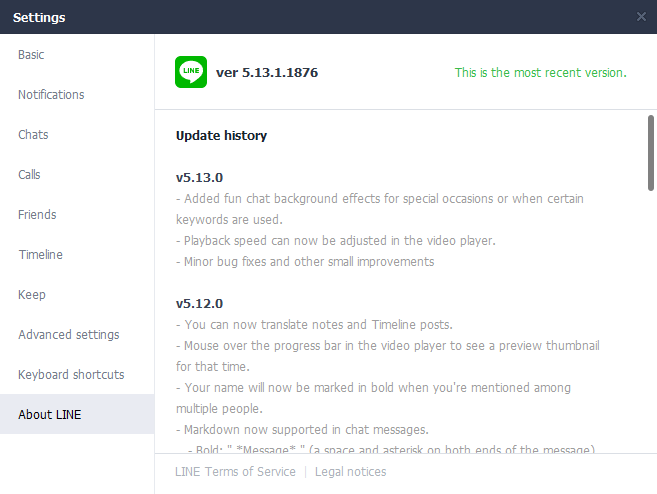
2. Pada halaman utama LINE, klik opsi Settings yang tersedia pada aplikasi terkait. Nantinya, kita akan diarahkan menuju halaman baru yang berisikan pengaturan pada aplikasi LINE.
3. Pada halaman Settings, pilih opsi Chats yang berada di kolom navigasi bagian kiri. Nantinya, kita akan diarahkan menuju pengaturan chat pada aplikasi LINE.
4. Pada halaman Chats, tepatnya pada bagian Keyword Alerts, klik tombol Add Keyword untuk menambahkan kata kunci / keyword yang akan ditandai sebagai pesan penting. Nantinya, ketika pengguna lainnya mengetikkan keyword yang telah kita tetapkan, LINE akan menampilkan notifikasi penting pada Desktop kita.
5. Masukkan kalimat yang akan kita tetapkan sebagai keyword chat kita. Pastikan bahwa keyword mudah untuk dikenali oleh pengguna lainnya. Setelah mengetikkan keyword yang akan ditetapkan, klik tombol centang untuk mengkonfirmasi permintaan keyword.
6. Setelah menetapkan keyword, pengguna lainnya yang mengirimkan pesan sesuai dengan keyword kita, akan ditampilkan dengan bentuk notifikasi yang hampir sama dengan fitur Tag di LINE. Pesan yang di indikasikan sebagai keyword juga akan ditandai dengan marker berwarna biru dalam chat-nya.
Demikian tutorial cara menggunakan fitur Keyword Alert di LINE. Semoga bermanfaat.